TL-WR702N에서 공유기 모드를 구성하는 방법
본 내용은 다음 항목에 적용됩니다:
참고 :이 FAQ는 펌웨어 버전이 130314 또는 이전 인 TL-WR702N에만 적합합니다. 130528 이상의 버전에는 적합하지 않습니다.
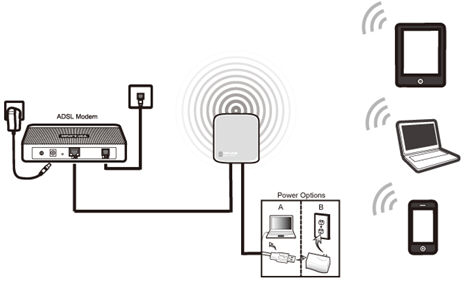
정의 : TL-WR702N은 DSL 또는 케이블 모뎀에 연결되며 일반 무선 공유기로 작동합니다.
응용 프로그램 : DSL 또는 케이블 모뎀을 통한 인터넷 액세스는 한 사용자 만 사용할 수 있지만 더 많은 사용자가 인터넷을 공유해야합니다.
물리적 연결
1 단계:
이더넷 케이블을 사용하여 WR702N을 컴퓨터의 이더넷 포트에 직접 연결하십시오.
2 단계:
WR702N 전원 켜기
.jpg)
초기 컴퓨터 설정 - Windows 7, Vista 및 XP (Mac OS X의 경우 3 페이지로 이동하십시오)
1 단계:
Windows 7 및 Windows Vista : 시작 -> 제어판 -> 네트워크 및 공유 센터로 이동하십시오.
Windows XP : 시작 -> 제어판 -> 네트워크 연결로 이동하십시오.
.jpg)
2 단계:
Windows 7 : 네트워크 및 공유 센터로 이동 -> 어댑터 설정 변경
Windows 7 및 Windows Vista : 시작 -> 제어판 -> 네트워크 및 공유 센터로 이동하십시오.
Windows XP : 시작 -> 제어판 -> 네트워크 연결로 이동하십시오.
.png)
3 단계 :
Windows 7, Vista 및 XP : 로컬 영역 연결을 마우스 오른쪽 단추로 클릭하고 속성 선택을 클릭합니다. Windows XP의 경우 인터넷 프로토콜 버전 4 (TCP / IPv4) 또는 인터넷 프로토콜 (TCP / IP)을 두 번 클릭합니다.
.png)
4 단계 :
Windows 7, Vista 및 XP : "다음 IP 주소 사용 :"을 선택하십시오.다음 정보를 입력하십시오.
1. IP address: 192.168.0.10
2. Subnet mask: 255.255.255.0
종료하려면 확인을 클릭하십시오.
확인을 다시 클릭하여 설정을 적용하십시오.
.png) Windows 7, Vista & XP
|
초기 컴퓨터 설정 - Mac OS X의 경우
Apple> 시스템 환경 설정 -> 네트워크 -> 이더넷 강조 표시 -> IPv4 구성 : 수동 주소로 DHCP 사용
IPv4 주소 입력 : 192.168.0.10
적용을 클릭하십시오.
.jpg)
관리 페이지 액세스
웹 브라우저 열기 -> 주소 표시 줄에 192.168.0.254를 입력하십시오. -> Enter 키를 누릅니다.
.jpg)
기본 사용자 이름 : admin을 입력하십시오.
기본 비밀번호 : admin을 입력하십시오.
확인을 클릭하십시오.
.jpg)
빠른 설정 실행
1 단계:
빠른 설정 -> 다음을 클릭하십시오.
.jpg)
2 단계:
공유기 -> 다음을 클릭하십시오.
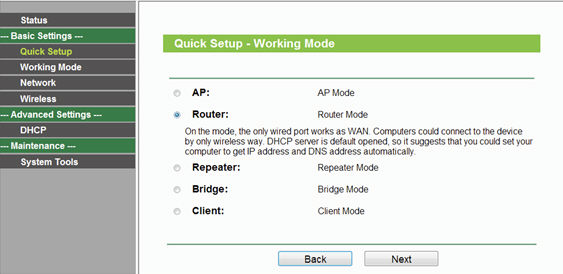
3 단계 :
무선 이름 (SSID) 및 암호 사용자 정의
|
무선 라디오 : 사용
SSID : (무선 이름 변경)
지역 : (현재 위치 선택)
채널 : 자동
모드 : 11bgn mixed
채널 폭 : 자동
보안 옵션 : WPA-PSK / WPA2-PSK
PSK 암호 : (개인 암호 만들기)
다음을 클릭하십시오.
|

4 단계 :
ISP가 사용하는 WAN 연결을 선택하십시오. 대부분의 DSL 및 케이블 ISP의 경우 동적 IP를 사용합니다.
잘 모르겠 으면 ISP 고객 서비스에 문의하십시오.
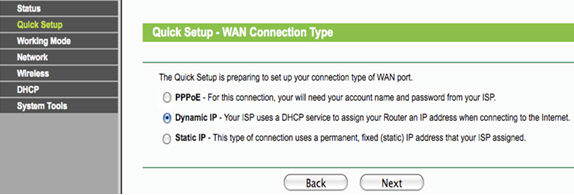
절차는 선택한 연결 유형에 따라 다릅니다.
1) 동적 IP를 선택하고 다음을 클릭하십시오.
2) PPPoE를 선택하고 ISP에서 제공 한 사용자 이름과 암호를 입력 한 후 다음을 클릭하십시오.
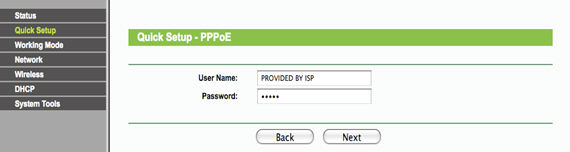
3) 고정 IP를 선택하고 ISP에서 제공하는 IP 매개 변수를 입력 한 후 다음을 클릭하십시오.
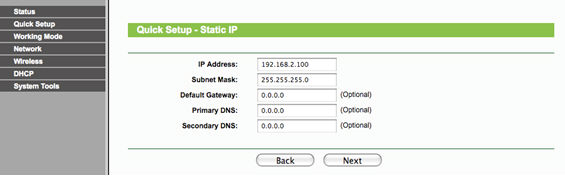
5 단계 :
클릭 : 재부팅하고 100 %가 될 때까지 기다립니다.
.jpg)
동시에 모뎀을 재부팅하십시오.
WR702N 재배치
이제 WR702N을 모뎀 뒷면의 LAN 이더넷 포트에 직접 연결할 수 있습니다.
인터넷을 여러 무선 장치에 공유 할 수 있습니다.
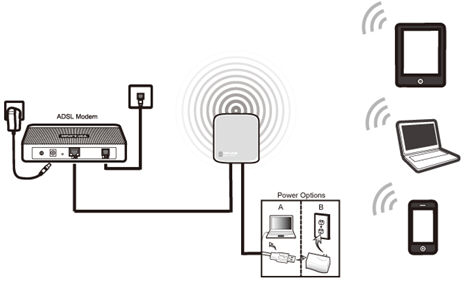
최종 컴퓨터 복귀 - Windows 7, Vista 및 XP (Mac OS X의 경우 9 페이지로 이동하십시오)
1 단계:
Windows 7 및 Windows Vista : 시작 -> 제어판 -> 네트워크 및 공유 센터로 이동하십시오.
Windows XP : 시작 -> 제어판 -> 네트워크 연결로 이동하십시오.
.jpg)
2 단계:
Windows 7 : 네트워크 및 공유 센터로 이동 -> 어댑터 설정 변경
Windows Vista : 네트워크 및 공유 센터로 이동 -> 네트워크 연결 관리
Windows XP : (다음 단계로 이동)
.png)
3 단계 :
Windows 7, Vista 및 XP : Windows XP의 경우 로컬 영역 연결 -> 속성 선택을 마우스 오른쪽 단추로 클릭하고 인터넷 프로토콜 버전 4 (TCP / IPv4) 또는 인터넷 프로토콜 (TCP / IP)을 두 번 클릭합니다.
.png)
4 단계 :
Windows 7, Vista 및 XP : "자동으로 IP 주소 받기"및 "자동으로 DNS 서버 주소 받기"를 선택하십시오.
종료하려면 확인을 클릭하십시오.
확인을 다시 클릭하여 설정을 적용하십시오.
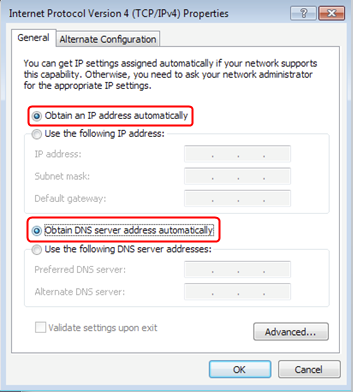 Windows 7, Vista & XP
|
최종 컴퓨터 복귀 - Mac OS X의 경우
Apple> 시스템 환경 설정 -> 네트워크 -> 이더넷 강조 표시 -> IPv4 구성 : DHCP 사용으로 이동하십시오.
적용을 클릭하십시오.
.jpg)
적용을 클릭하십시오.
각 기능 및 구성에 대한 자세한 내용을 보려면 다운로드 센터로 이동하여 제품 설명서를 다운로드하십시오.
해당 FAQ가 유용했나요?
여러분의 의견은 사이트 개선을 위해 소중하게 사용됩니다.